Kuidas suumi välja lülitada iPhone 6-s
Teie iPhone'is kuvatavat teksti ja sisu võib olla keeruline vaadata või lugeda, peamiselt seetõttu, et vaatate seda nii väikeses seadmes. Apple mõistab, et see võib osutuda probleemiks inimestele, kellel on alamnägemine, mis viis seadmesse suumimise funktsiooni lisamiseni. See võimaldab teil valikuliselt mõnda suumida, kui loete oma iPhone'is.
Kuid kui te ei valinud suumi funktsiooni sisse lülitada või kui leiate, et aktiveerite selle sageli kogemata, siis võite otsida viisi, kuidas see seadmes keelata. Meie allolev lühike juhend näitab teile, kust seda valikut leida, et saaksite selle keelata.
Suumi valiku keelamine opsüsteemis iOS 8
Selle artikli sammud kirjutati iPhone 6 Plus abil, iOS 8.3. Kuid need samad toimingud toimivad ka kõigi muude iPhone'i mudelite puhul, kus töötab iOS 8 või uuem.
Kui teie iPhone on praegu suumitud ja te pole kindel, kuidas sellest väljuda, topeltpuudutage tavalist suumimata vaatesse naasmiseks ekraanil kolme sõrme. Seejärel saate oma seadme suumimisvõimaluse keelamiseks järgida järgmisi samme.
1. samm: puudutage seadete ikooni.

2. samm: valige suvand Üldine .
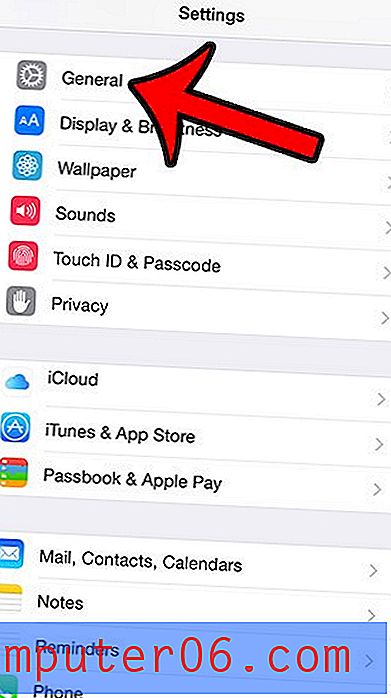
3. samm: koputage hõlbustusvõimalust .
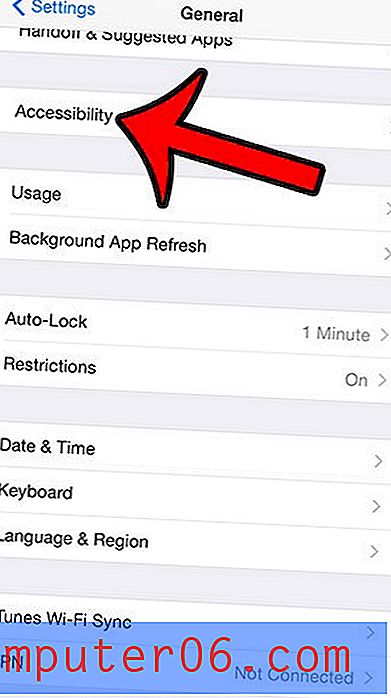
4. samm: valige suum .
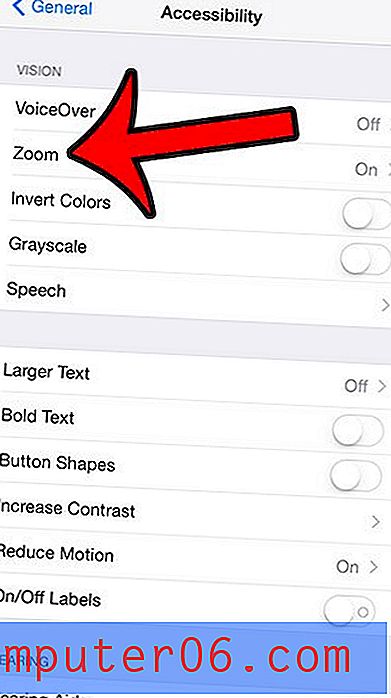
5. samm: funktsiooni keelamiseks puudutage suumist paremal asuvat nuppu. Pange tähele, et nupu ümber ei kuvata rohelist varjundit, kui see on keelatud. Näiteks on alloleval pildil suum välja lülitatud
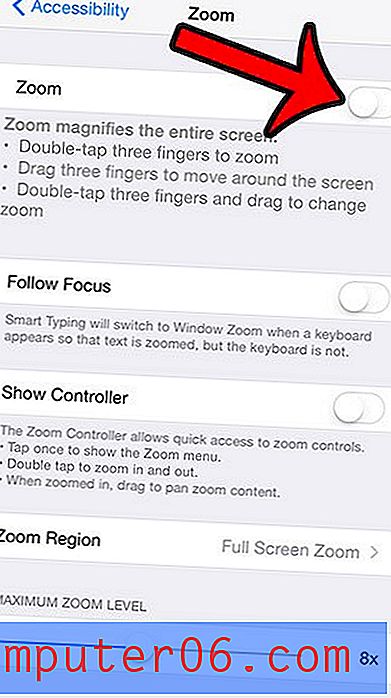
Kui teil on iPhone 6 Plus, siis on teie ikoonide ekraanil kuvamiseks kaks erinevat võimalust. See artikkel näitab teile, kuidas nende valikute vahel ümber lülituda, et saaksite leida oma eelistatud kuva suumi seade.



